ユーザーにアカウントを削除するオプションを与えることは、WordPress サイトを管理する上で重要な側面です。GDPRのようなデータプライバシー規制に準拠するためであれ、単にユーザーコントロールを強化するためであれ、アカウント削除を有効化することは、ユーザーの自主性を尊重し、信頼を築くことにつながります。
WordPress開発とユーザー管理の専門知識を持つ当社は、セキュリティとユーザーの利便性の重要なバランスを認識しています。
例えば、サイト上でユーザー登録を許可している場合、ユーザーが自分のアカウントを保持したくなければ、手動で削除を依頼しなければなりません。しかし、ユーザーが自分のアカウントを削除できるようにすることで、サイトの管理者を効率化し、ユーザー満足度を向上させることができます。
この投稿では、ユーザーのアカウントエリアからWordPressアカウントを簡単に削除できるようにする方法を紹介します。
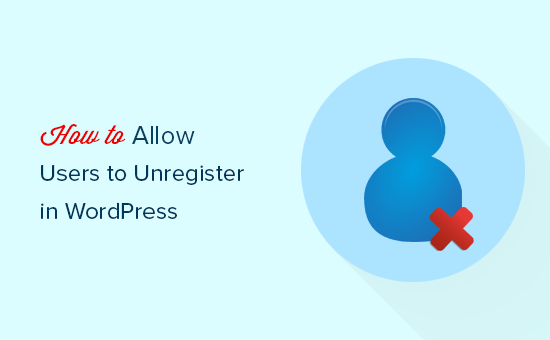
WordPressでユーザー登録を解除できるようにする理由とは?
WordPressサイトの多くは、ユーザー登録を許可しています。会員制サイト、ユーザー投稿を受け付けるブログ、オンラインストアなどです。
しかし、一度WordPressアカウントを登録したユーザーは、自分でそれを削除することはできません。お問い合わせフォームから手動で削除を依頼する必要があります。
サイトオーナーは、ユーザーが投稿したコンテンツを残しておきたい、あるいは少なくともメールアドレスを知っておきたいと思うかもしれません。しかし、ユーザーが自分の情報をコントロールできるようにすれば、WordPressサイトでのやりとりに自信が持てるかもしれません。
とはいえ、簡単にユーザーがWordPressの登録を解除し、WordPressのアカウント情報を完全に削除できるようにする方法を見てみましょう。
ユーザーにWordPressアカウントの削除を許可する方法
まず、Delete Meプラグインをインストールして有効化する必要があります。詳しくは、WordPressプラグインのインストール方法のステップバイステップガイドをご覧ください。
有効化した後、WordPressの管理サイドバーから設定 ” Delete Meページに移動し、プラグイン設定を行います。
ここから、アカウントを削除できるユーザー権限グループの横にあるボックスをチェックすることから始めることができます。
例えば、投稿者が自分のアカウントを削除できるようにしたい場合は、その設定にチェックを入れます。
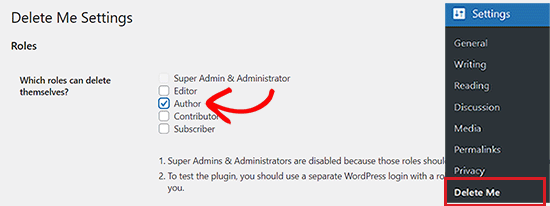
次に、「あなたのプロフィール」セクションまでスクロールダウンしてください。ここでは、ユーザー権限グループのプロフィールページに表示されるリンクスタイルとテキストを選択することができます。
例えば、見出し、警告メッセージ、ユーザーがアカウント削除時にリダイレクトされるページのURLを追加することができます。
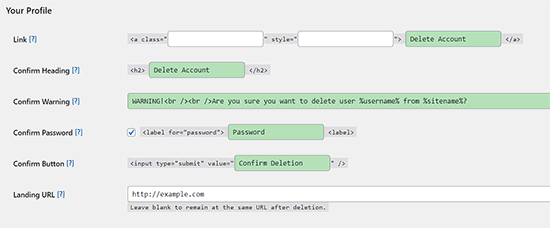
その後、ページを「その他」セクションまでスクロールダウンする。
アカウント削除時にユーザーによって追加されたコメントをサイトから自動的に削除したい場合は、ここから「コメントを削除」オプションをチェックすることができます。
また、「メール通知」オプションを設定することもできます。これにより、ユーザーがアカウントを削除するたびに、アカウント削除の詳細が記載されたメールを受け取ることができます。
このメールは管理者のメールアドレスに送信されることに留意してください。
最後に「変更を保存」ボタンをクリックして、設定を保存します。
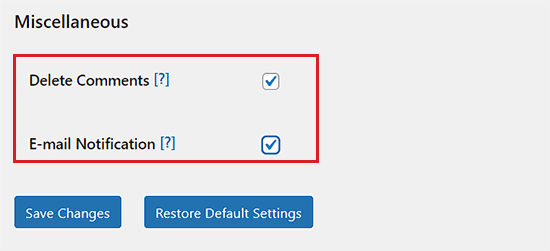
ここで、先ほど選択したユーザー権限を持つユーザーアカウントに切り替える必要があります。
ログイン中、 プロフィールページにアクセスしてください。ユーザーが自分のアカウントを削除するための新しいセクションが表示されます。
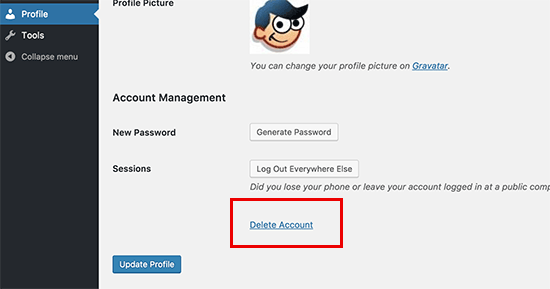
ユーザーがリンクをクリックすると、アカウントを削除するとアクセスとすべてのコンテンツが削除されるという警告が表示される。
ユーザーが同意すると、このプラグインはユーザーのアカウントを削除します。
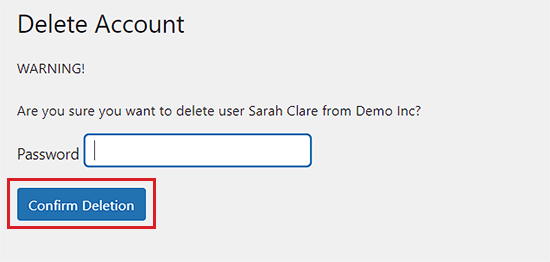
カスタムユーザープロフィールページへのアカウント削除リンクの追加
カスタマイザーのプロフィールページを使用している場合、この方法でユーザーによるWordPressアカウントの削除を許可することができます。
カスタムプロフィールページテンプレートに以下のショートコードを追加するだけです:
[plugin_delete_me]アカウントを削除する[/plugin_delete_me]。
注意:ユーザーがアカウントを削除すると、コンテンツ(投稿、ページ、カスタム投稿タイプ)もすべて削除され、ゴミ箱内に移動します。
ユーザーは同じメールアドレスを使用して新しいアカウントを再登録することができますが、これは以前に投稿したコンテンツを回復することはできません。しかし、サイト管理者であれば、ゴミ箱内のコンテンツが完全に削除されていなければ、復元することができます。
詳細な手順については、WordPressで削除されたページを復旧・復元する方法についての初心者向けガイドをご覧ください。
ボーナス:WordPressでユーザーがコメントを編集できるようにする。
ユーザーにアカウントの削除を許可する以外に、WordPressブログのコメントを編集する権限を与えることもできます。
WordPressの初期設定では、一度公開したコメントをユーザーが編集する権限がありません。これは、ユーザーが文法的なエラーを見つけたり、送信後にさらにコンテンツを追加したい場合に迷惑になることがあります。
ユーザーがコメントを編集できるようにすることで、コミュニティ意識を構築し、ブログのエンゲージメントを高めることができます。そのためには、Comment Edit Coreプラグインをインストールして有効化する必要があります。
このプラグインはすぐに機能し、ユーザーがコメントを編集する時間制限を設定することもできる。
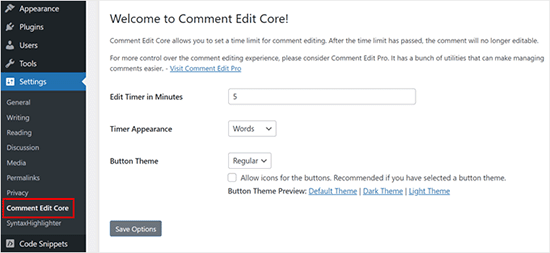
ただし、ログイン中のユーザーしかコメントを編集できないことに注意してください。詳しくは、WordPressでユーザーがコメントを編集できるようにする方法のチュートリアルをご覧ください。
WordPressでユーザーのアカウント削除を許可する方法について、この投稿がお役に立てれば幸いです。初心者のためのステップバイステップのWordPressセキュリティガイドや、サイトの成長に役立つ最高のWordPressプラグインのトップピックもご覧ください。
If you liked this article, then please subscribe to our YouTube Channel for WordPress video tutorials. You can also find us on Twitter and Facebook.




Syed Balkhi says
Hey WPBeginner readers,
Did you know you can win exciting prizes by commenting on WPBeginner?
Every month, our top blog commenters will win HUGE rewards, including premium WordPress plugin licenses and cash prizes.
You can get more details about the contest from here.
Start sharing your thoughts below to stand a chance to win!
Stacey Beckles says
I am not tech-savvy and currently trying to build a website. This blog has been very helpful. Any question I may have I am sure to find something here. Thank you for all your hard work and keep up the good job.
WPBeginner Support says
You’re welcome, glad you’ve found our content helpful
管理者
Swayam says
It does not delets the custom post type using in box directory theme